在现代办公与日常生活中,PDF文件因其优良的兼容性与稳定性,已成为文档交换的重要格式。然而,当我们需要将PDF文件中的页面转化为高清图片,或是拆分成多个图片时,往往会遇到不少困难。因此,本文将为大家详细介绍如何高效地将PDF页面转换成高清图片,以及如何拆分PDF页面到图片,让你的工作更加顺畅。
一、为什么要将PDF页面转换为高清图片?
在许多情况下,我们可能需要将PDF文件转换为图片格式。例如:
1. 图像共享:在社交媒体或邮件中分享图像时,JPEG或PNG格式更为普遍。
2. 便于编辑:有些设计软件更适合处理图片,而非PDF格式。
3. 提高可读性:高清图片有助于保留细节,更适合用于展示与打印。
二、将PDF页面转换为高清图片的工具选择
在进行PDF转图片操作之前,我们需要选择合适的工具。常用的方法有:
1. 在线工具
许多网站提供PDF转换服务,如:
– Smallpdf:不仅支持PDF转图片,还提供多种文件格式之间的相互转换。
– ILovePDF:简单易用,支持将PDF快速转换为JPEG或PNG格式。
– PDF2Go:具备多种功能,包括PDF转高清图片功能。
2. PDF格式转换软件
如果频繁进行此类操作,使用PDF格式转换软件会更加方便:
– Adobe Acrobat:强大且专业,能直接将PDF导出为高质量的图片,但需要付费。
– UPDF:这是一款非常受欢迎的PDF编辑器,允许用户快速、安全地将PDF文件转换为图片格式。它的操作简便,界面友好,适合任何级别的用户。
– PDF-XChange Editor:这款软件不仅提供PDF编辑功能,还支持将PDF页面转换为高清图片。
3. 命令行工具
对于技术人员而言,使用命令行工具也是一个不错的选择:
– ImageMagick:一款功能强大的图像处理软件,可以用命令行将PDF文件转换为图片。
– Poppler-utils:包含`pdftocairo`命令,专门用于将PDF转换为高质量的图片格式。
三、详细操作步骤
接下来,随机选择一种方法进行详细说明。以使用Smallpdf在线工具为例,步骤如下:
步骤一:访问Smallpdf官网
打开浏览器,进入Smallpdf官方网站。在首页找到“PDF转JPEG”功能。

步骤二:上传PDF文件
点击“选择文件”按钮,上传你需要转换的PDF文件。支持拖拽上传,更加便捷。
步骤三:选择转换设置
一旦文件上传完成,页面将会显示转换设置。在这里,你可以选择将每一页转换为单独的图片,还是将所有页面合并为一张图片。
步骤四:下载高清图片
点击“下载”按钮,系统将生成转换后的高清图片,您可选择保存到本地设备或分享到其他平台。
四、PDF页面拆分成图片
在某些情况下,你可能只希望将PDF中的某些页面拆分成图片。这里以UPDF为例,步骤如下:
步骤一:打开PDF文件
启动UPDF,打开需要处理的PDF文件。
步骤二:选择页面
在侧边栏找到“页面”选项,选择需要拆分的页面。
步骤三:导出页面
点击“文件”菜单,选择“另存为”,然后选择“图像”选项。你可以选择JPEG、PNG等格式。
步骤四:保存图片
确定保存路径后,点击保存,完成页面拆分为图片的操作。
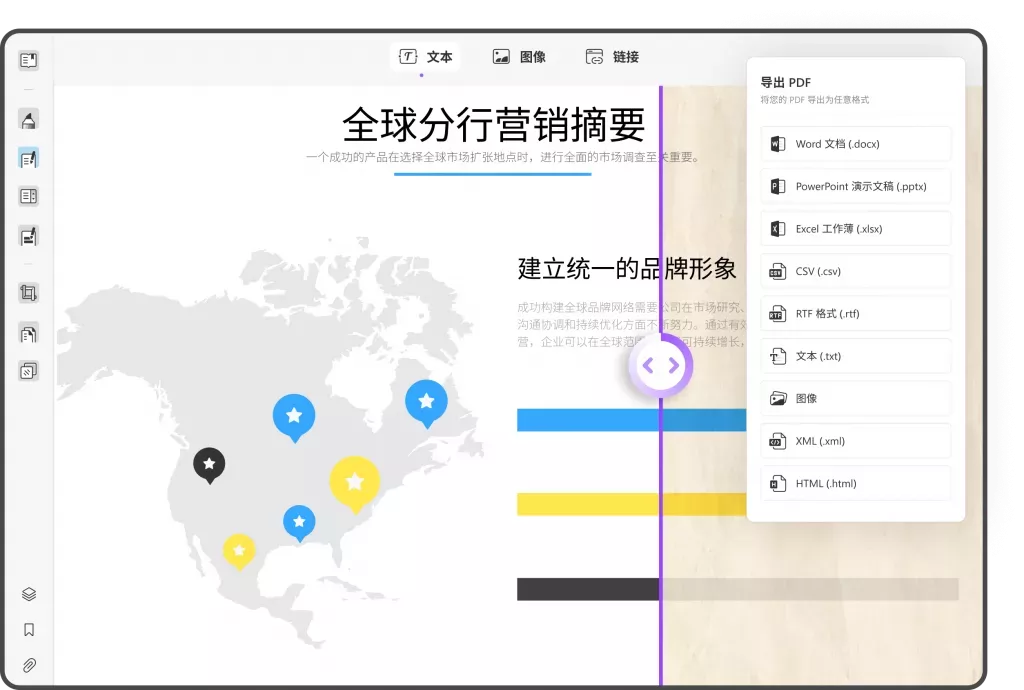
五、注意事项
在进行PDF页面转换与拆分时,有几个细节需特别注意:
1. 图像分辨率:确保设置的分辨率是适合你需求的,通常300dpi以上为高清。
2. 文件大小:高清图片文件较大,分辨率越高文件越大,注意存储空间。
3. 文档安全性:在使用在线工具时,确保不上传包含敏感信息的PDF,以保护隐私。
4. 格式选择:选择合适的输出格式,根据用途选择JPEG(适合照片)或PNG(适合图形)。
六、总结
将PDF页面转化为高清图片,或者将其拆分成多个图片,是我们在日常工作中常常需要的功能。通过以上对工具的介绍及详细的操作步骤,相信大家已经对这一过程有了更深入的了解。掌握这些技巧后,我们可以更加高效地进行工作,提升工作效率和文件使用便利性。
 UPDF
UPDF Windows 版
Windows 版 Mac 版
Mac 版 iOS 版
iOS 版 安卓版
安卓版 AI 网页版
AI 网页版 AI 助手
AI 助手 编辑 PDF
编辑 PDF 注释 PDF
注释 PDF 阅读 PDF
阅读 PDF  UPDF Cloud
UPDF Cloud 格式转换
格式转换 OCR 识别
OCR 识别 压缩 PDF
压缩 PDF 页面管理
页面管理 表单与签名
表单与签名 发票助手
发票助手 文档安全
文档安全 批量处理
批量处理 企业解决方案
企业解决方案 企业版价格
企业版价格 企业指南
企业指南 渠道合作
渠道合作 信创版
信创版 金融
金融 制造
制造 医疗
医疗 教育
教育 保险
保险 法律
法律 常见问题
常见问题 联系我们
联系我们 用户指南
用户指南 产品动态
产品动态 新闻中心
新闻中心 技术参数
技术参数 关于我们
关于我们 更新日志
更新日志









